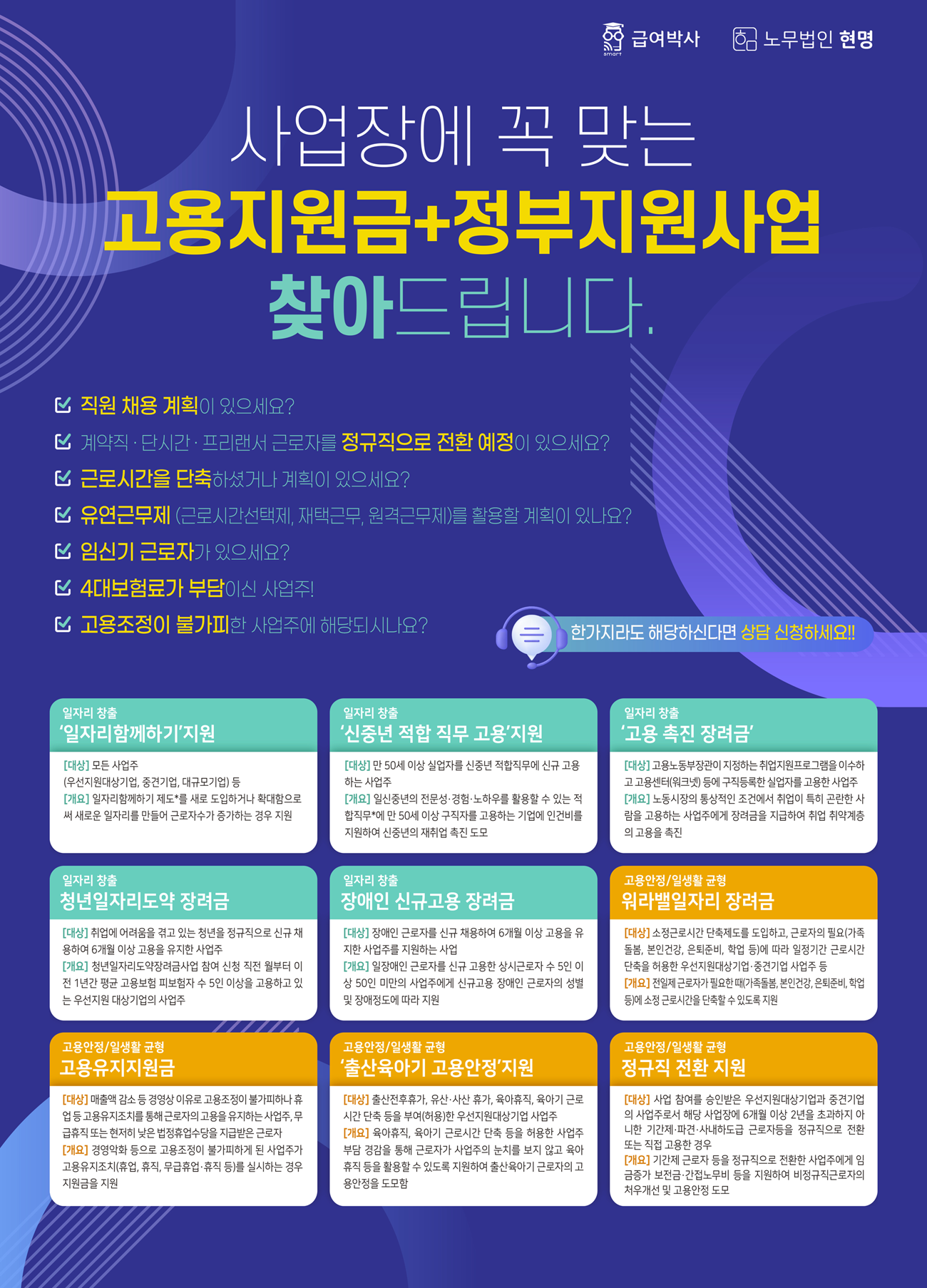출첵이(자동근태단말기)는 기본적으로 WIFI 및 블루투스 무선통신을 이용하여 출퇴근을 체크합니다.
블루투스 통신은 단말기에 내장된 비콘이라는 장치를 찾아서 근태체크를 하는 기능입니다.

왼쪽 출근하기를 꾹 누르면 APP에서 단말기에서 비콘을 1~5초간 찾습니다.
비콘단말기를 정상적으로 찾으면 출근 시간이 외쪽 출근 그림에 출근 시간이 기록됩니다.

 비콘으로 체크시에는 휴대전화의 운영체제에 따라 GPS가 활성화 된 상태에서 출퇴근 체크가 가능합니다.
비콘으로 체크시에는 휴대전화의 운영체제에 따라 GPS가 활성화 된 상태에서 출퇴근 체크가 가능합니다.
1. 안드로이드 버전 : 최초 앱 설치시 위치권한 허용 - GPS 활성화 – 출퇴근 체크
(GPS가 비활성화 되어있는 경우 아래와 같은 메시지가 표시됩니다. GPS 활성화 후 근태체크를 재시도 해주세요.)
2. IOS 버전 : 최초 앱 설치 시 위치권한 허용 - 출퇴근 체크

단말기에서 찾지 못하는 원인은 다음 등이 있습니다.

01. 단말기 거리
블루투스 통신은 이론상 50~100M를 수신가능 범위라고는 하지만 여러가지 원인 중 블루투스 간 신호 간섭을 가장 큰 원인으로 수신거리가 20M이내로 보고 있습니다.
02. 반복실행 / WiFi OFF
APP에서 근태체크 실패 시 반복해서 눌르는 방법 보다는 APP를 재시작 하는 것이 효과적입니다.
APP을 종료하시고 다시 실행하시면 자동로그인 상태에서 바로 실행 합니다.
이때 WiFi를 OFF하신 후 재 실행하실 것을 권해 드립니다.
가장 주된 원인은 WiFi 및 블루투스는 많은 장치에서 사용되어 있어 신호 간섭현상을 배제할 수 없습니다.
03. 위치권한 설정

급여박사 APP 아이콘을 꾹 누르면 애플리케이션 정보를 확인할 수 있습니다.
권한설정-> 위치권한을 선택하여야 합니다.
기본적으로 APP을 실행하면 블루투스를 자동으로 활성화 하며 위치권한 설정이 OFF상태인 경우에는 별도로 안내 팝업이 실행되고 있습니다.
04. 아답터
그럴리 없겠지만 휴대폰 충전기와 똑같이 생겨서 가끔 바뀌는 경우가 있습니다.

출고시 제공되는 아답터는 2.5A~3.0A 아답터로 출고되고 있습니다.
휴대폰에서 사용하는 1A 또는 고속충전기인 2.01A아답터로 연결하시면 WiFi가 정상 작동하지 않습니다.
반듯이 출고 시 제공되는 아답터가 연결되어 있는지 확인해 주세요.
05. 근로시간이 따라 근태체크가 제한되는 경우가 있습니다.
사업장 관리자님은 해당사원의 근로시간 및 이른출근시간 허용 또는 늦은 퇴근시간 허용 범위를 확인합니다.
예를들어
09:00 출근 18:00 퇴근
이른출근 시간 허용 1시간
늦은퇴근 시간 허용 1시간으로 설정 되어 있으면
08:00이전 시간과 19:00 이후 시간에는 근태체크가 이루어지지 않습니다.